FlexConnect Central-DHCP-Konfigurationsbeispiel
Download-Optionen
-
ePub (829.4 KB)
In verschiedenen Apps auf iPhone, iPad, Android, Sony Reader oder Windows Phone anzeigen
Inklusive Sprache
In dem Dokumentationssatz für dieses Produkt wird die Verwendung inklusiver Sprache angestrebt. Für die Zwecke dieses Dokumentationssatzes wird Sprache als „inklusiv“ verstanden, wenn sie keine Diskriminierung aufgrund von Alter, körperlicher und/oder geistiger Behinderung, Geschlechtszugehörigkeit und -identität, ethnischer Identität, sexueller Orientierung, sozioökonomischem Status und Intersektionalität impliziert. Dennoch können in der Dokumentation stilistische Abweichungen von diesem Bemühen auftreten, wenn Text verwendet wird, der in Benutzeroberflächen der Produktsoftware fest codiert ist, auf RFP-Dokumentation basiert oder von einem genannten Drittanbieterprodukt verwendet wird. Hier erfahren Sie mehr darüber, wie Cisco inklusive Sprache verwendet.
Informationen zu dieser Übersetzung
Cisco hat dieses Dokument maschinell übersetzen und von einem menschlichen Übersetzer editieren und korrigieren lassen, um unseren Benutzern auf der ganzen Welt Support-Inhalte in ihrer eigenen Sprache zu bieten. Bitte beachten Sie, dass selbst die beste maschinelle Übersetzung nicht so genau ist wie eine von einem professionellen Übersetzer angefertigte. Cisco Systems, Inc. übernimmt keine Haftung für die Richtigkeit dieser Übersetzungen und empfiehlt, immer das englische Originaldokument (siehe bereitgestellter Link) heranzuziehen.
Inhalt
Einführung
In diesem Dokument wird beschrieben, welche Funktion das Dynamic Host Configuration Protocol (DHCP) in FlexConnect Central verwendet und wie es konfiguriert wird.
Voraussetzungen
Anforderungen
Cisco empfiehlt, über grundlegende Kenntnisse in folgenden Bereichen zu verfügen:
- AireOS-WLCs
- FlexConnect-APs
- DHCP
- Network Address Translation (NAT)
- Port Address Translation (PAT)
Verwendete Komponenten
- WLC v8.0.140.0
- AP 1700
Hinweis: Diese Funktion ist seit Version 7.3 verfügbar.
Die Informationen in diesem Dokument wurden von den Geräten in einer bestimmten Laborumgebung erstellt. Alle in diesem Dokument verwendeten Geräte haben mit einer leeren (Standard-)Konfiguration begonnen. Wenn Ihr Netzwerk in Betrieb ist, stellen Sie sicher, dass Sie die potenziellen Auswirkungen eines Befehls verstehen.
Hintergrundinformationen
Es gibt Fälle, in denen Access Points (APs) im FlexConnect-Modus an einem Standort installiert sind, an dem kein DHCP-Server verfügbar ist, oder an dem ein DHCP-Server für eines der Subnetze verfügbar ist. Der FlexConnect AP muss jedoch mehrere Service Set Identifier (SSID) mit unterschiedlichen Subnetzen bedienen.
In diesen Fällen ist es möglich, die DHCP Discovery-Pakete vom Remote-Standort zum Wireless LAN Controller (WLC) und von dort zum WLC zu überbrücken und das DHCP-Paket über eine der konfigurierten dynamischen Schnittstellen weiterzuleiten. Sobald der Client eine IP-Adresse vom zentralen DHCP-Server erhält, fließt der Datenverkehr von diesem Client lokal am Remote-Standort.
Wenn das Subnetz der IP-Adresse, die dem Client zugewiesen wurde, am Remote-Standort nicht vorhanden ist, können Sie NAT-PAT aktivieren, sodass der Datenverkehr vom Client zum AP fließt, dann führt der Access Point NAT-PAT aus und der Datenverkehr kann lokal am Remote-Standort fließen, obwohl das Subnetz dort nicht vorhanden ist.
Konfigurieren
Netzwerkdiagramm
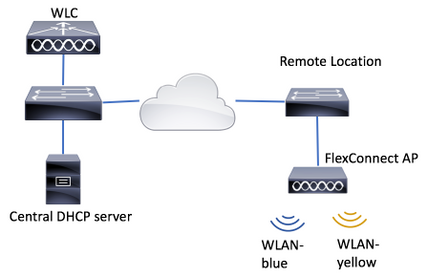
Im Konfigurationsbeispiel wird diese Topologie mit zwei WLANs (Wireless Local Area Networks) verwendet, wobei WLAN-Blau am Remote-Standort über einen lokalen DHCP-Server verfügt, WLAN-Gelb jedoch keinen. DHCP Discovery-Pakete, die über WLAN-gelb gesendet werden, werden an den WLC weitergeleitet. Anschließend leitet der zentrale DHCP-Server sie über eine seiner dynamischen Schnittstellen mit dem Ziel an den zentralen DHCP-Server weiter. Der zentrale DHCP-Server weist dem Client in WLAN-Gelb eine IP-Adresse zu. Danach fließt der vom Client in WLAN-Gelb erzeugte Datenverkehr lokal, und der FlexConnect AP übernimmt NAT/PAT, um diesen zu ermöglichen, da das Subnetz der IP-Adresse des Clients zugewiesen wird. ist am Remote-Standort nicht vorhanden.
Ein Beispiel für die Konfiguration von WLAN-Blau finden Sie unter dem folgenden Link:
Zentrales DHCP kann in drei Abschnitten konfiguriert werden:
- Pro FlexConnect-AP
- Pro FlexConnect-Gruppe
- Pro WLAN
Dynamische Schnittstellenkonfiguration
Vor der Konfiguration des zentralen DHCP für diese Szenarien müssen Sie die dynamische(n) Schnittstelle(n) konfigurieren, die der WLC zum Weiterleiten der DHCP-Discovery-Pakete verwendet.
Schritt 1: Navigieren Sie zu CONTROLLER > Schnittstellen, und klicken Sie auf Neu.

Schritt 2: Weisen Sie einen Namen und eine VLAN-ID zu, und klicken Sie dann auf Übernehmen.
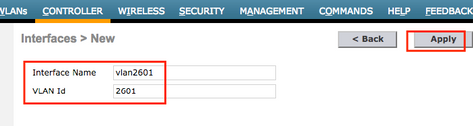
Schritt 3: Geben Sie die IP-Adresse der dynamischen Schnittstelle, deren Port und die IP-Adresse des DHCP-Servers ein. Wenn Sie fertig sind, klicken Sie auf Übernehmen.
In diesem Beispiel ist das Standard-Gateway dieser dynamischen Schnittstelle auch der DHCP-Server für dieses VLAN.
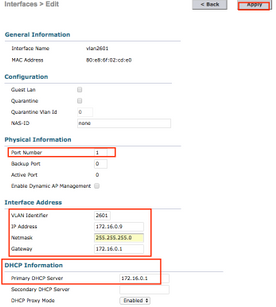
In diesen Konfigurationsbeispielen erhalten die Clients in WLAN-gelb eine IP-Adresse vom VLAN 2601. Da VLAN 2601 am Remote-Standort nicht vorhanden ist, nur am Standort des WLC, ermöglichen diese Beispiele auch NAT-PAT. Der WAP übersetzt den vom Client generierten Datenverkehr, der von einer IP-Adresse stammt, die zum VLAN 2601 gehört, in seine eigene IP-Adresse, die am Remote-Standort funktioniert.
Zentrales DHCP pro WLAN
Diese Konfiguration aktiviert Central DHCP in einem FlexConnect Local Switching WLAN. Diese Funktion gilt für alle FlexConnect-APs, die das SSID-WLAN gelb übertragen.
Schritt 1: Erstellen Sie das WLAN.
Öffnen Sie die Benutzeroberfläche des WLC, und navigieren Sie zu WLANs > Create New > Go (Neues > Los).

Wählen Sie einen Namen für die SSID und das Profil aus, und klicken Sie dann auf Übernehmen.
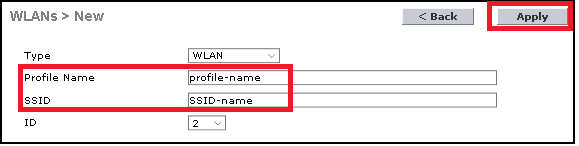
CLI:
> config wlan create <wlan-id> <profile-name> <ssid-name>
Schritt 2: Wählen Sie die dem WLAN zugewiesene Schnittstelle aus.
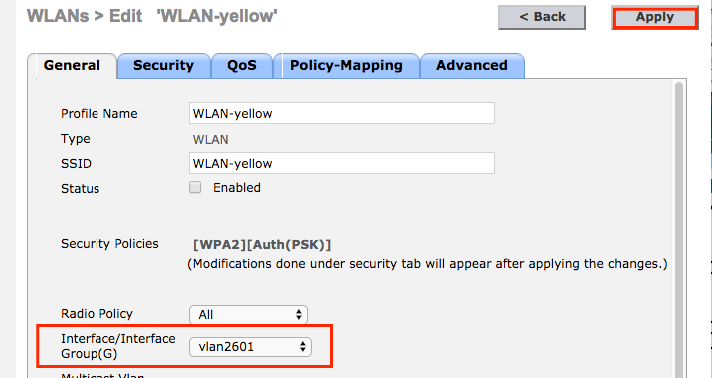
CLI:
config wlan interface <wlan-id> <interface-name>
Schritt 3: Navigieren Sie zur Registerkarte Sicherheit, und wählen Sie eine Sicherheitsmethode aus.
In diesem Beispiel wird WPA2-PSK verwendet.
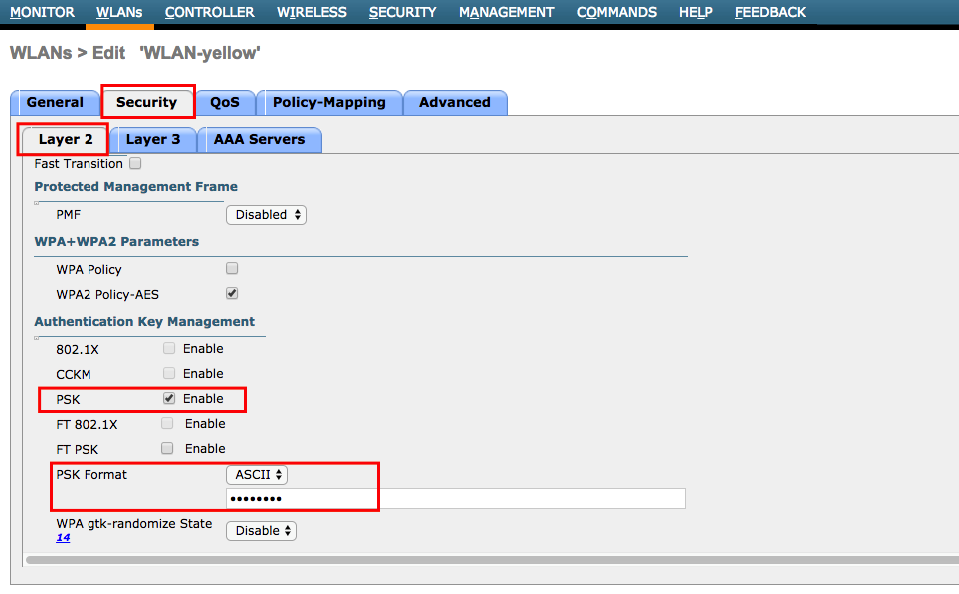
CLI:
config wlan security wpa akm 802.1x disable <wlan-id> config wlan security wpa akm psk enable <wlan-id> config wlan security wpa akm psk set-key ascii <password> <wlan-id>
Schritt 4: Navigieren Sie zur Registerkarte Erweitert, und aktivieren Sie DHCP Required.
Die Funktion DHCP Required ist obligatorisch, um Central DHCP verwenden zu können.
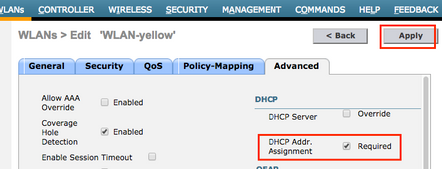
CLI:
config wlan dhcp_server <wlan-id> 0.0.0.0 required
Schritt 5: Navigieren Sie zur Registerkarte Erweitert, und aktivieren Sie Flexconnect Local Switching und Central DHCP Processing. Wenn das dem WLAN zugewiesene Subnetz am Remote-Standort nicht vorhanden ist, stellen Sie sicher, dass auch NAT-PAT aktiviert ist.
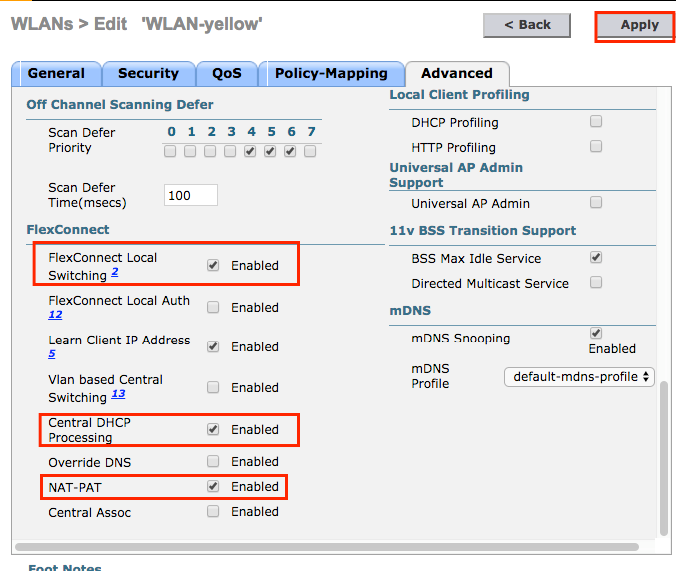
CLI:
config wlan flexconnect local-switching <wlan-id> enable config wlan flexconnect local-switching <wlan-id> central-dhcp enable
Schritt 6: Navigieren Sie zur Registerkarte Allgemein, und aktivieren Sie das WLAN.
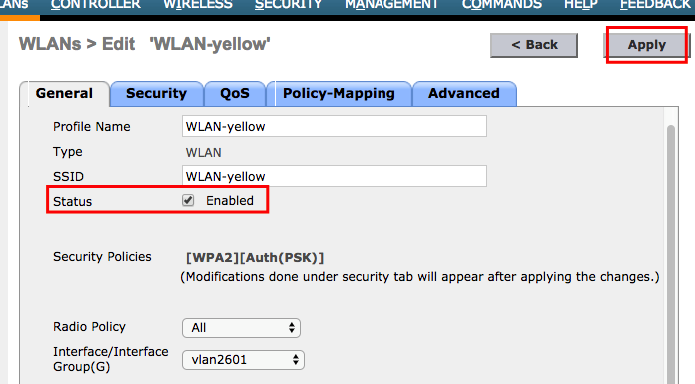
CLI:
config wlan enable <wlan-id>
Bei dieser Konfiguration erhält jeder Wireless-Client, der dem SSID-WLAN-gelb auf einem FlexConnect-AP zugeordnet wird, eine IP-Adresse vom VLAN 2601, sein Datenverkehr fließt lokal am Remote-Standort, und der FlexConnect-AP führt NAT-PAT für den Datenverkehr durch.
Wenn Sie die VLAN-Zuordnung basierend auf dem Remote-Standort anpassen müssen, können Sie AP-Gruppen verwenden, sodass Sie dasselbe WLAN verwenden und ein anderes VLAN pro AP-Gruppe zuweisen können. Weitere Informationen zur Konfiguration finden Sie unter:
Zentrales DHCP pro FlexConnect-AP
In diesem Beispiel wird veranschaulicht, wie Central DHCP für nur einen FlexConnect-AP konfiguriert wird. Nur die mit dem Access Point verbundenen Clients mit dem Namen Flex-1 erhalten ihre IP-Adresse vom DHCP-Server im VLAN 2601, der nur am Standort des WLC vorhanden ist.
In diesem Beispiel wird davon ausgegangen, dass der Access Point bereits im Flexconnect-Modus konfiguriert ist.
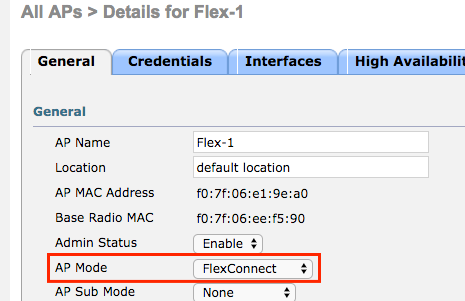
Schritt 1: Erstellen Sie das WLAN.
Sie können die gleichen Schritte wie bei zentralem DHCP pro WLAN ausführen, aber in Schritt 5 müssen Sie nur FlexConnect Local Switching aktivieren. Auf diese Weise können die DHCP Discovery-Pakete der Clients, die mit einem anderen AP verbunden sind, lokal am Remote-Standort geswitcht werden.
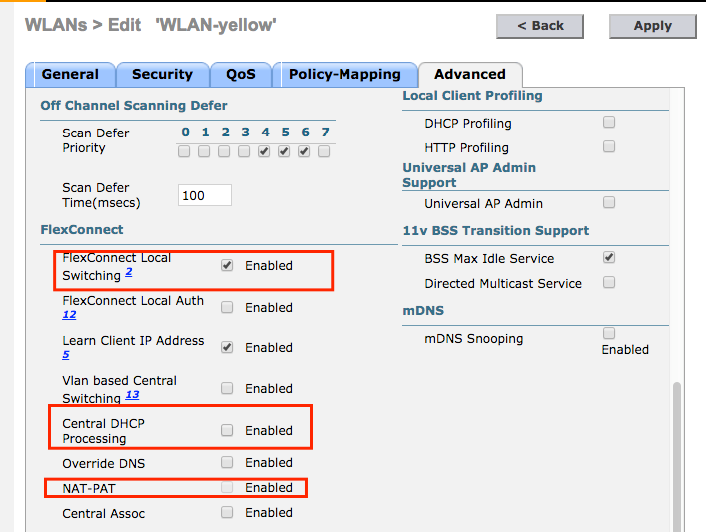
Schritt 2: Aktivieren Sie zentrales DHCP im FlexConnect AP.
Navigieren Sie zu WIRELESS > Access Points > All APs > AP-name.
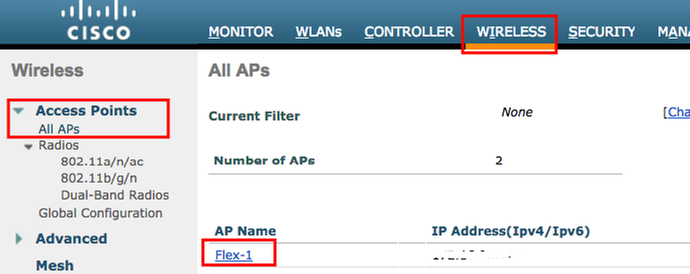
Navigieren Sie dann zur Registerkarte FlexConnect, und klicken Sie auf Zentrale DHCP-Verarbeitung.
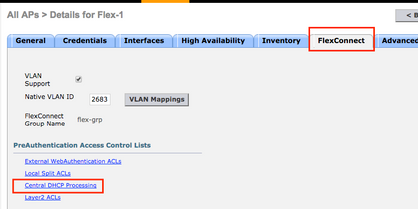
Aktivieren Sie anschließend Central DHCP und NAT-PAT für das WLAN.
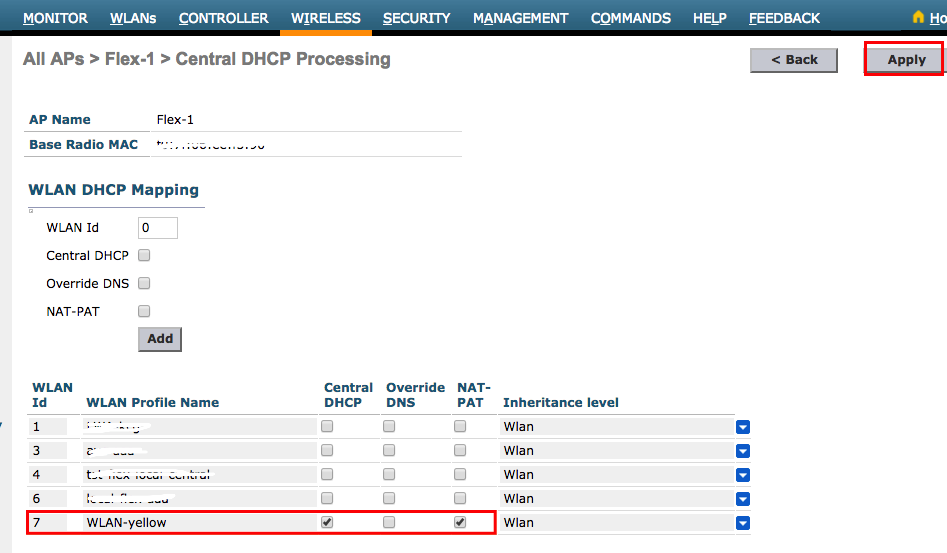
CLI:
config ap flexconnect central-dhcp <wlan-id> <AP-name> enable override dns disable nat-pat enable
Zentrales DHCP pro FlexConnect-Gruppe
Dieses Beispiel zeigt, wie Sie Central DHCP für nur eine FlexConnect-Gruppe konfigurieren. Nur die Clients, die mit einem der FlexConnect-Gruppe zugeordneten Access Point (Flex-grp) verbunden sind, erhalten ihre IP-Adresse vom DHCP-Server im VLAN 2601, der nur am Standort des WLC vorhanden ist.
In diesem Beispiel wird davon ausgegangen, dass der FlexConnect AP bereits zur FlexConnect-Gruppe gehört.
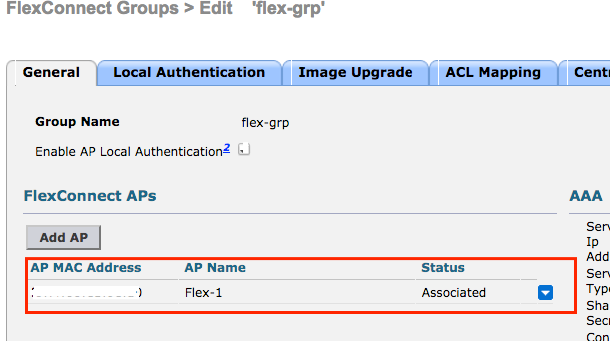
Schritt 1: Erstellen Sie das WLAN.
Sie können die gleichen Schritte wie bei zentralem DHCP pro WLAN ausführen, aber in Schritt 5 müssen Sie nur FlexConnect Local Switching aktivieren. Auf diese Weise können die Clients, die eine Verbindung zu einem anderen Access Point herstellen, ihre DHCP Discovery-Pakete lokal am Remote-Standort verteilen.
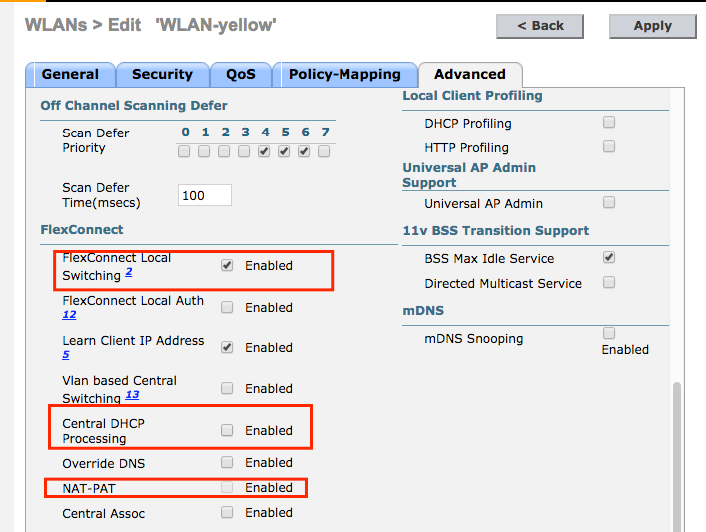
Schritt 2: Aktivieren Sie zentrales DHCP in der FlexConnect-Gruppe.
Navigieren Sie zu WIRELESS > FlexConnect Groups > Group Name > Central DHCP. Geben Sie die WLAN-ID ein, aktivieren Sie Zentrales DHCP und NAT-PAT, und klicken Sie anschließend auf Hinzufügen.
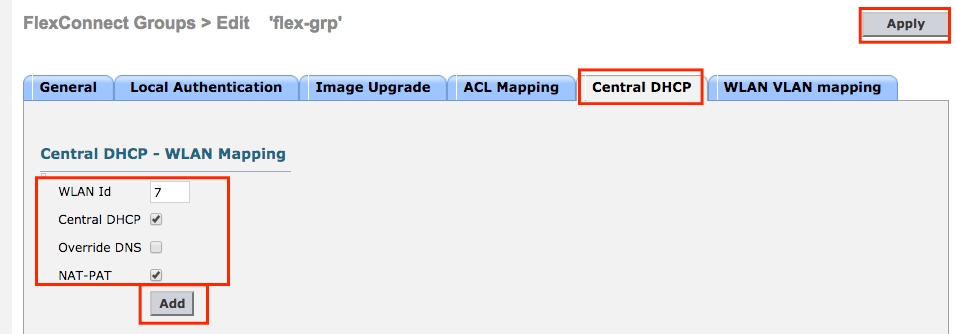
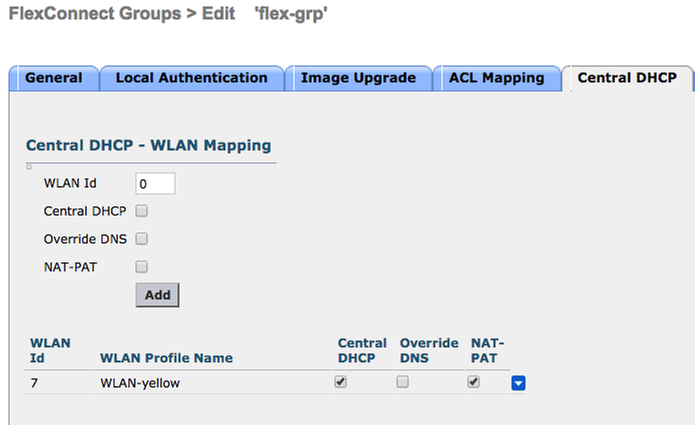
CLI:
config flexconnect group <flexconnect-grp-name> central-dhcp <wlan-id> enable override dns disable nat-pat enable
Zugehörige Informationen
Beiträge von Cisco Ingenieuren
- Karla Cisneros GalvanCisco TAC-Techniker
Cisco kontaktieren
- Eine Supportanfrage öffnen

- (Erfordert einen Cisco Servicevertrag)
 Feedback
Feedback